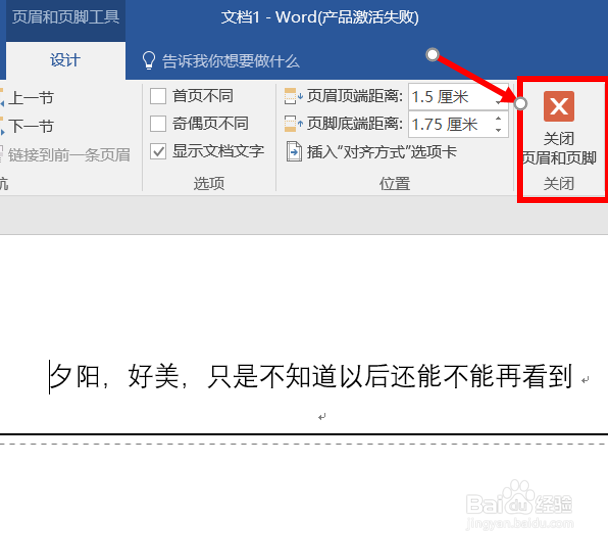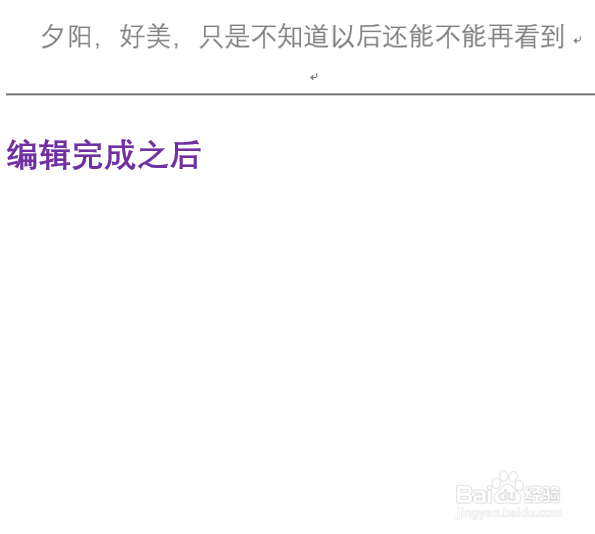1、我们打开word之后,选择上方选项栏的【插入】,点击之后下方会有转到有页眉页脚的工具栏,我们点击页眉页脚
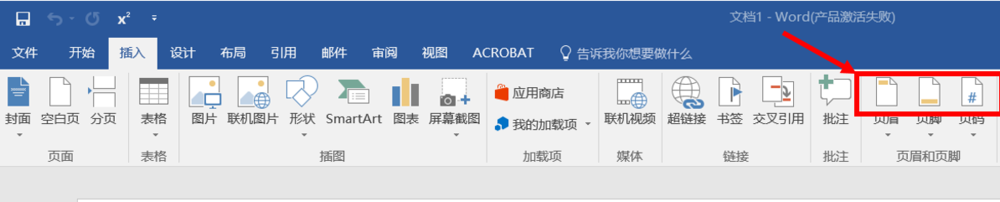
2、点击页眉、页脚的时候会有很多式样供我们选择,比如空白、空白三栏、奥斯汀、边线型等等,可以选择合适的或者自己喜欢的来进行编辑
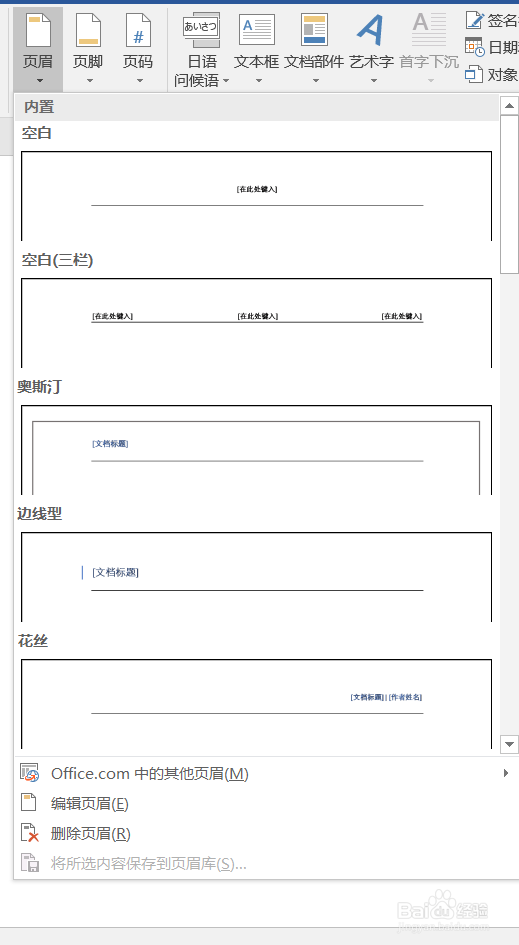
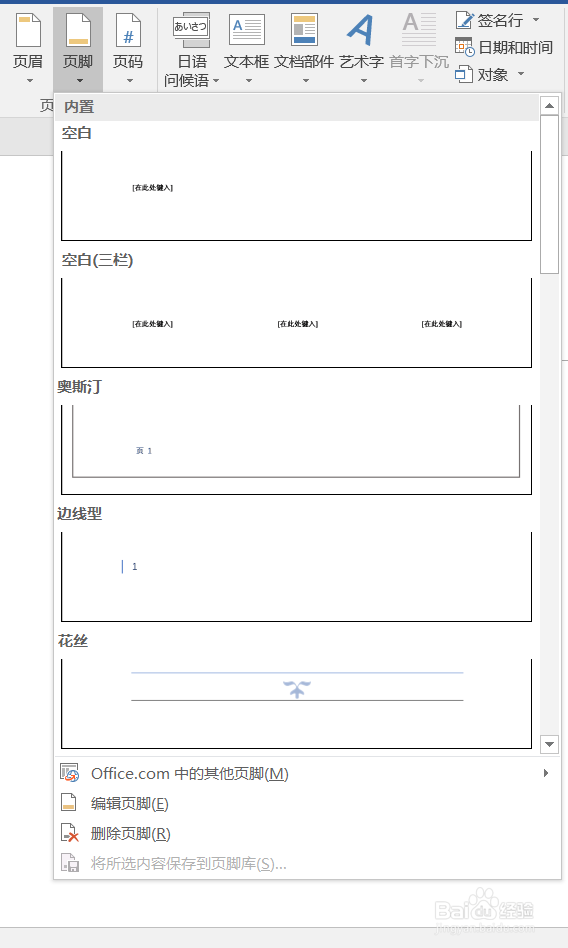
3、选择之后就可以进行编辑了,输入我们想要输入的内容,这本身对文档也可以起到一定的美观效果
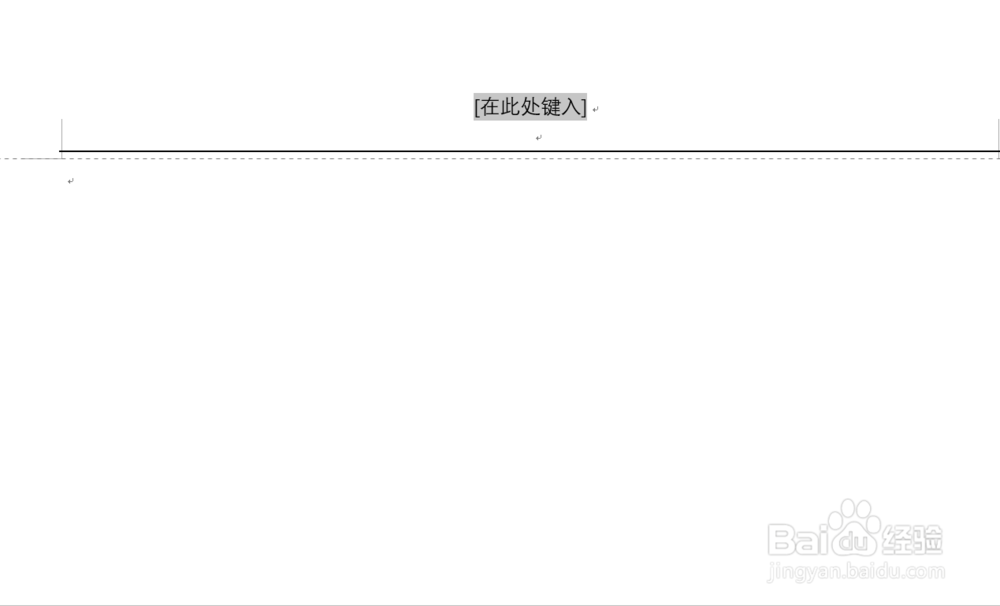
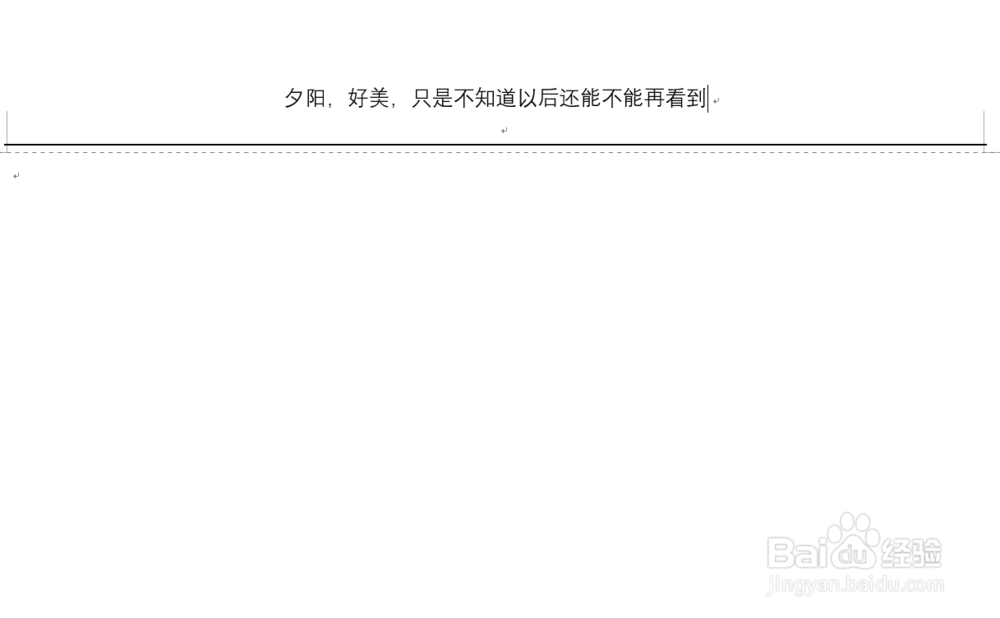
4、输入完成之后我们点击文档空白处,或者点击关闭页眉页脚就好了(这里给大家看一下,编辑完成之后的效果)当我们需要再对页眉页脚进行编辑的时候,双击页眉页脚,就可以对它们进行编辑了